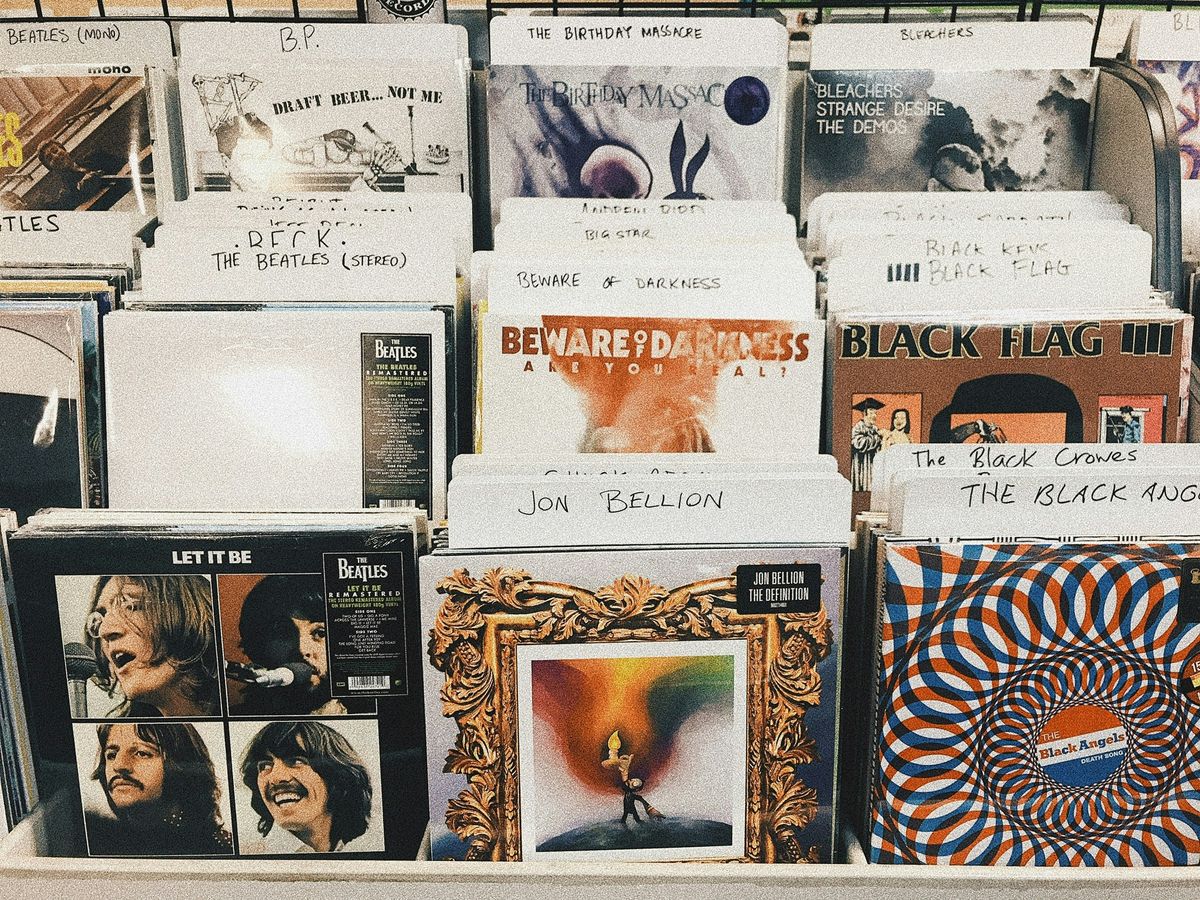Exporter sans effort des listes de lecture Spotify vers Apple Music : Guide étape par étape

Passer de Spotify à Apple Music peut sembler insurmontable, surtout si l'on considère les listes de lecture que vous avez mis des années à créer. Heureusement, il existe des moyens simples d'exporter vos listes de lecture Spotify vers Apple Music sans perdre vos morceaux préférés. Ce guide vous guidera pas à pas à travers le processus, en utilisant différents outils qui facilitent la transition. Que vous préfériez un outil Web ou une application, nous avons tout ce qu'il vous faut !
Principaux enseignements
- Choisissez un outil fiable comme TuneMyMusic pour faciliter les transferts.
- La connexion de vos comptes est simple et directe.
- Vous pouvez transférer des listes de lecture de Spotify vers Apple Music en quelques clics.
- Explorez d'autres options comme Soundiiz et SongShift pour plus de flexibilité.
- N'oubliez pas de vérifier s'il y a des erreurs de transfert et de contacter le service d'assistance si nécessaire.
Choisir le bon outil pour le travail
Vous êtes prêt à transférer vos listes de lecture Spotify sur Apple Music ? C'est génial ! Mais avant de nous lancer, parlons du choix de l'outil adéquat. Il existe un grand nombre d'options sur le marché, et elles ne sont pas toutes égales. Nous en avons testé quelques-uns et nous sommes là pour partager ce que nous avons appris.
Aperçu des outils de transfert de listes de lecture
Il existe tout un écosystème d'applications et de sites web conçus pour faciliter ce processus. Certaines sont gratuites (avec des limitations, bien sûr), tandis que d'autres nécessitent un abonnement. Tous fonctionnent à peu près de la même manière : vous connectez vos comptes Spotify et Apple Music, vous sélectionnez les listes de lecture que vous souhaitez déplacer et vous laissez l'outil faire son travail. Les principales différences se situent au niveau des éléments suivants :
- Précision : dans quelle mesure l'outil fait-il correspondre les chansons entre les deux services ?
- Vitesse : Combien de temps faut-il pour transférer une liste de lecture volumineuse ?
- Fonctionnalités : Offre-t-il des fonctions supplémentaires telles que la synchronisation des listes de lecture ou la possibilité de modifier les listes de lecture pendant le transfert ?
- Coût : est-ce gratuit, un achat unique ou un abonnement ?
Pourquoi utiliser TuneMyMusic ?
Nous avons trouvé que TuneMyMusic était un choix solide pour la plupart des gens. Son interface est claire, il est assez précis et il offre un bon équilibre de fonctionnalités sans être trop envahissant. De plus, la version gratuite vous permet de transférer un nombre décent de chansons, ce qui vous permet de l'essayer avant de vous engager dans un plan payant. Ce n'est pas parfait, mais c'est un bon point de départ. Nous pensons que vous le trouverez facile à utiliser, même si vous n'êtes pas très calé en technologie.
Comparaison d'autres options
Bien entendu, TuneMyMusic n'est pas la seule option disponible. Voici un aperçu de quelques autres options populaires :
- Soundiiz : Il s'agit d'un outil puissant doté d'une multitude de fonctionnalités, notamment la possibilité de transférer des listes de lecture entre un large éventail de services. Il peut s'avérer un peu compliqué pour les débutants, mais c'est un excellent choix si vous avez besoin d'options plus avancées.
- SongShift : Il s'agit d'une application, connue pour son interface élégante et son accent mis sur la synchronisation des listes de lecture. C'est une bonne option si vous souhaitez synchroniser vos listes de lecture entre Spotify et Apple Music en permanence.
- FreeYourMusic : Comme son nom l'indique, ce logiciel vise à vous donner la liberté de choisir votre musique. FreeYourMusic est simple et rapide à utiliser. Toutefois, en fonction des services ou des fonctionnalités que vous utilisez, une autre option pourrait mieux répondre à vos besoins.
- NoteCable Spotify Music Converter : Ce logiciel vous permet de télécharger vos titres Spotify sous forme de fichiers locaux, que vous pouvez ensuite importer dans Apple Music. Il est un peu plus complexe que les autres options, mais il vous permet de mieux contrôler le processus. Si vous avez besoin d'une solution pour convertir des chansons, des albums ou des listes de lecture à partir de n'importe quelle plateforme de streaming, All-In-One Music Converter est le choix idéal.
Le choix du bon outil dépend vraiment de vos besoins et de vos préférences. Voulez-vous quelque chose de simple et de gratuit ? Ou êtes-vous prêt à payer pour plus de fonctionnalités et de précision ? Prenez le temps d'explorer les différentes options et de déterminer celle qui vous convient le mieux.
Démarrer avec TuneMyMusic
Vous êtes prêt à vous lancer et à déplacer vos listes de lecture ? C'est parfait ! TuneMyMusic est un outil assez simple, et nous allons vous guider à travers les étapes initiales pour vous permettre de tout mettre en place.
Accès au site web
Commençons par le site web de TuneMyMusic. Tapez simplement TuneMyMusic dans votre navigateur et vous arriverez sur leur page d'accueil. La page d'accueil comporte généralement un gros bouton qui dit quelque chose comme "Let's Start" ou "Get Started". Cliquez sur ce bouton pour lancer le processus. Il est généralement placé en plein centre, vous ne pouvez donc pas le manquer !
Connexion à votre compte Spotify
Une fois que vous avez cliqué sur "Commençons", TuneMyMusic vous demandera de choisir votre plateforme de musique source. Puisque nous déplaçons des listes de lecture depuis Spotify, vous devez sélectionner l'option Spotify. Cela vous redirigera vers le site Web de Spotify, où vous devrez vous connecter avec les identifiants de votre compte Spotify.
Spotify vous demandera alors d'autoriser TuneMyMusic à accéder à votre compte. Cette autorisation est nécessaire pour que TuneMyMusic puisse voir vos listes de lecture et les transférer. Ne vous inquiétez pas ; TuneMyMusic est un service réputé, mais c'est toujours une bonne idée de vérifier les autorisations demandées. Acceptez les autorisations pour continuer. Si vous n'êtes pas à l'aise, vous pouvez toujours révoquer ces autorisations plus tard dans les paramètres de votre compte Spotify.
Navigation dans l'interface
Après avoir connecté votre compte Spotify, vous serez redirigé vers TuneMyMusic. Vous verrez alors l'interface de TuneMyMusic. Elle est généralement assez propre et facile à comprendre.
La principale chose que vous recherchez est un moyen de sélectionner les listes de lecture que vous souhaitez transférer. En général, une liste de vos listes de lecture s'affiche, avec des cases à cocher en regard de chacune d'entre elles. Vous pouvez sélectionner des listes de lecture individuelles ou choisir une option pour les sélectionner toutes en même temps. Jetez un coup d'œil et vous comprendrez rapidement le fonctionnement de l'application. L'interface est conçue pour être conviviale, vous ne devriez donc pas avoir de difficultés majeures à trouver ce dont vous avez besoin.
Transfert de vos listes de lecture
Vous avez choisi votre outil et tout connecté. Maintenant, place à la partie la plus amusante : le déplacement de vos listes de lecture ! En général, c'est assez simple, mais passons en revue les étapes pour nous assurer que tout se passe bien.
Sélection des listes de lecture à transférer
Tout d'abord, vous devez indiquer à l'outil les listes de lecture que vous souhaitez déplacer. La plupart de ces services affichent une liste de vos listes de lecture Spotify. Il vous suffit de les parcourir et de cocher celles que vous voulez. Certains outils vous permettent de les sélectionner toutes en même temps, ce qui peut vous faire gagner beaucoup de temps si vous êtes comme moi et que vous avez une tonne de listes de lecture. Vérifiez bien vos sélections avant de continuer !
Choisir Apple Music comme destination
C'est la partie la plus facile. L'outil vous demande où vous souhaitez envoyer vos listes de lecture. Il vous suffit de sélectionner Apple Music dans la liste des options. Il s'agit généralement d'un simple menu déroulant ou d'un bouton sur lequel vous cliquez. Cela indique au service où copier vos listes de lecture.
Lancement de la procédure de transfert
Très bien, il est temps de passer à l'action ! Une fois que vous avez sélectionné vos listes de lecture et défini Apple Music comme destination, il y a généralement un bouton qui indique quelque chose comme "Commencer le transfert", "Commencer la migration", ou quelque chose de similaire. Appuyez sur ce bouton et l'outil commencera à transférer vos listes de lecture. Selon le nombre de chansons contenues dans vos listes de lecture, cette opération peut prendre quelques minutes, voire plus. Laissez-le faire. Cette procédure simple vous permet de transférer facilement les listes de lecture que vous avez sélectionnées.
Il est conseillé de garder un œil sur la progression, si l'outil l'indique. Certains outils vous enverront une notification lorsqu'ils auront terminé, ce qui vous permettra de vérifier Apple Music et de vous assurer que tout a été transféré correctement. Si vous rencontrez des erreurs, ne paniquez pas ! Nous aborderons la question du dépannage un peu plus loin. Mais la plupart du temps, le processus se déroule sans problème.
Utilisation de Soundiiz pour les transferts de listes de lecture
Soundiiz est une autre option pour transférer vos listes de lecture de Spotify vers Apple Music. Il s'agit d'un outil en ligne, vous n'avez donc pas besoin de télécharger quoi que ce soit, ce qui est un avantage pour certaines personnes. L'interface peut sembler un peu encombrée au début, mais une fois que vous l'avez prise en main, elle est assez simple. Voyons comment l'utiliser.
Configuration de votre compte Soundiiz
Tout d'abord, vous devez créer un compte Soundiiz. Rendez-vous sur leur site web et inscrivez-vous. Vous pouvez utiliser votre adresse électronique ou vous connecter avec votre compte Google, Facebook ou Twitter. Une fois que vous êtes inscrit, vous êtes prêt à connecter vos services musicaux. Le processus est assez rapide et vous serez prêt à transférer vos listes de lecture en un rien de temps.
Connecter Spotify et Apple Music
Ensuite, vous devrez connecter vos comptes Spotify et Apple Music à Soundiiz. Cela permet à Soundiiz d'accéder à vos listes de lecture et de les transférer entre les deux services. Voici comment procéder :
- Connectez-vous à votre compte Soundiiz.
- Dans le menu de gauche, vous trouverez l'option "Plate-forme à plate-forme".
- Cliquez sur Spotify et autorisez Soundiiz à accéder à votre compte. Vous devrez vous connecter à Spotify et accorder l'autorisation.
- Répétez le processus pour Apple Music. Vous serez invité à vous connecter et à autoriser Soundiiz.
La connexion de vos comptes se fait une seule fois. Ensuite, Soundiiz se souvient de vos connexions, ce qui facilite grandement les transferts futurs.
Transfert de listes de lecture étape par étape
Bon, passons maintenant à l'événement principal : le transfert de vos listes de lecture. Voici un guide étape par étape :
- Dans Soundiiz, allez dans l'outil "Platform to Platform".
- Sélectionnez Spotify comme plateforme source.
- Choisissez les listes de lecture que vous souhaitez transférer. Vous pouvez sélectionner plusieurs listes de lecture à la fois.
- Sélectionnez Apple Music comme plateforme de destination.
- Soundiiz fera ensuite correspondre les chansons de vos listes de lecture à celles d'Apple Music. Vous aurez la possibilité de consulter les correspondances et d'apporter des corrections si nécessaire.
- Enfin, cliquez sur "Confirmer" pour lancer le transfert. Soundiiz commencera alors à transférer vos listes de lecture vers Apple Music.
N'oubliez pas que la version gratuite de Soundiiz comporte certaines limitations. Par exemple, vous ne pouvez transférer qu'une seule liste de lecture à la fois, et le nombre de chansons que vous pouvez transférer par liste de lecture peut être limité. Si vous devez transférer un grand nombre de listes de lecture ou des listes de lecture volumineuses, vous pouvez envisager de souscrire un abonnement à Soundiiz.
Explorer SongShift et FreeYourMusic
Explorons SongShift et FreeYourMusic, deux autres options pour transférer vos listes de lecture de Spotify vers Apple Music. Ces applications proposent des approches différentes, et l'une d'entre elles pourrait bien correspondre parfaitement à vos besoins. Nous allons vous présenter les principes de base de chacune d'entre elles, afin que vous puissiez choisir celle qui vous convient le mieux.
Télécharger les applications
Tout d'abord, vous devez vous procurer les applications. SongShift est une application iOS, vous la trouverez donc dans l'App Store. FreeYourMusic est disponible à la fois sur iOS et Android, ainsi que sur les versions de bureau pour Windows et macOS. Téléchargez l'application qui convient à votre appareil et à vos préférences. Les versions de bureau peuvent parfois être pratiques pour les transferts plus importants, car elles ne dépendent pas autant d'une connexion mobile stable.
Relier vos comptes
Une fois l'application téléchargée, l'étape suivante consiste à relier vos comptes Spotify et Apple Music. Pour cela, il faut généralement se connecter à chaque service via l'interface de l'application. Assurez-vous d'avoir vos identifiants de connexion à portée de main ! Les deux applications vous demanderont l'autorisation d'accéder à vos bibliothèques musicales, ce qui est nécessaire pour transférer vos listes de lecture. C'est un processus assez simple, mais vérifiez que vous accordez les bonnes autorisations pour éviter tout problème ultérieur.
Transférer des listes de lecture en toute simplicité
Passons maintenant à la partie la plus amusante : le transfert de vos listes de lecture ! SongShift et FreeYourMusic proposent tous deux des interfaces intuitives pour sélectionner des listes de lecture depuis Spotify et les transférer vers Apple Music. Avec SongShift, vous pouvez facilement transférer des listes de lecture grâce à sa conception simple. FreeYourMusic vous permet souvent de sélectionner plusieurs listes de lecture à la fois, ce qui peut vous faire gagner du temps si vous avez beaucoup de listes à transférer. Le processus de transfert lui-même peut prendre un certain temps, en fonction de la taille de vos listes de lecture et de votre connexion internet. Laissez l'application faire son travail et vous pourrez bientôt profiter de vos listes de lecture Spotify sur Apple Music.
SongShift et FreeYourMusic proposent tous deux des versions gratuites avec des limitations, telles que le nombre de chansons que vous pouvez transférer. Les versions payantes permettent des transferts illimités et des fonctionnalités supplémentaires. Tenez compte de vos besoins et de votre budget lorsque vous choisissez entre la version gratuite et la version payante.
Téléchargement et importation avec NoteCable
Qu'est-ce que NoteCable ?
NoteCable est une autre option que nous pouvons utiliser pour transférer nos listes de lecture, et il fonctionne un peu différemment des autres services que nous avons examinés. Au lieu de transférer directement les listes de lecture entre les services de streaming, NoteCable télécharge les chansons de Spotify sous forme de fichiers locaux. Il est ensuite possible d'importer ces fichiers dans Apple Music. Il s'agit d'un processus en deux étapes, mais il peut s'avérer utile si l'on souhaite disposer de sauvegardes locales de sa musique ou si l'on a affaire à des chansons qui ne sont pas disponibles sur les deux plates-formes.
Comment télécharger des listes de lecture Spotify
Tout d'abord, nous devons télécharger et installer NoteCable Spotify Music Converter. Une fois l'application installée, nous l'ouvrons et nous nous connectons à notre compte Spotify via l'interface de l'application. Ensuite, nous pouvons parcourir nos listes de lecture et sélectionner celles que nous voulons télécharger. NoteCable nous permet de choisir le format de sortie (MP3, AAC, etc.) et la qualité de sortie. Nous devrions choisir des paramètres qui fonctionnent bien avec Apple Music. Après avoir configuré les paramètres, nous lançons le téléchargement et NoteCable enregistre les chansons sur notre ordinateur.
Voici un bref aperçu des étapes à suivre :
- Installer NoteCable Spotify Music Converter.
- Connectez-vous à votre compte Spotify.
- Sélectionnez des listes de lecture et configurez les paramètres de sortie.
- Lancer le processus de téléchargement.
Importation dans Apple Music
Une fois les fichiers téléchargés, leur importation dans Apple Music est assez simple. Nous ouvrons Apple Music, allons dans le menu "Fichier" et sélectionnons "Ajouter un dossier à la bibliothèque" ou "Ajouter un fichier à la bibliothèque". Ensuite, nous naviguons jusqu'au dossier dans lequel NoteCable a enregistré les chansons téléchargées et nous le sélectionnons. Apple Music importera alors les morceaux dans notre bibliothèque et ils apparaîtront dans nos listes de lecture. Vous pouvez maintenant mixer les morceaux Apple Music avec votre logiciel DJ préféré.
Cette méthode est particulièrement utile si vous souhaitez conserver des copies locales de votre musique ou si vous rencontrez des problèmes avec les transferts directs de listes de lecture. Elle vous permet de mieux contrôler le processus, mais demande un peu plus de temps et d'efforts.
Dépannage des problèmes courants
Liste de lecture introuvable ?
Parfois, les choses ne se passent pas comme prévu. Vous n'avez jamais eu ce sentiment de déception lorsque votre liste de lecture a disparu pendant le transfert ? Oui, cela arrive. Tout d'abord, vérifiez que la liste de lecture existe bien sur Spotify et que vous avez correctement orthographié son nom dans l'outil de transfert. Cela semble évident, mais c'est une erreur facile à commettre ! De plus, certains outils peuvent avoir des problèmes avec les listes de lecture collaboratives ou les listes de lecture qui ont été récemment modifiées. Laissez passer quelques minutes et réessayez. Si elle ne s'affiche toujours pas, essayez d'actualiser votre connexion Spotify dans l'application. Cela fonctionne généralement.
Explication des erreurs de transfert
Les erreurs de transfert peuvent être très frustrantes, mais voyons ce qui peut se passer. Une cause fréquente est la non-concordance des chansons : l'outil ne trouve pas de correspondance exacte sur Apple Music.
- Questions de droits d'auteur : Certaines chansons peuvent ne pas être disponibles sur les deux plateformes en raison de différences de licence.
- Versions différentes : La même chanson peut avoir des noms légèrement différents ou être une version live sur une plateforme et une version studio sur l'autre.
- Limites des outils : Certains outils ne sont pas parfaits et peuvent manquer des chansons même si elles sont disponibles.
Si vous rencontrez beaucoup d'erreurs, essayez de transférer des listes de lecture plus petites. Cela peut vous aider à identifier les chansons qui posent problème. Vous pouvez également vérifier si l'outil de transfert dispose d'un journal ou d'un rapport d'erreur qui fournit des informations plus précises.
Contacter l'assistance
Si vous avez tout essayé et que vous êtes toujours bloqué, n'hésitez pas à demander de l'aide. La plupart de ces outils de transfert de listes de lecture disposent d'un système d'assistance, qu'il s'agisse d'une FAQ, d'un centre d'aide ou d'un contact direct avec leur équipe. Vérifiez que l'application ou le site Web comporte une section "Aide" ou "Contactez-nous". Lorsque vous contactez l'équipe d'assistance, veillez à donner le plus de détails possible sur le problème que vous rencontrez, notamment le nom des listes de lecture, les outils que vous utilisez et les messages d'erreur que vous voyez. Plus vous leur donnerez d'informations, mieux ils pourront vous aider. Si vous utilisez Songshift, vous pouvez contacter leur équipe d'assistance.
Apprécier votre musique sur Apple Music
Ça y est, vous l'avez fait ! Vous avez réussi à transférer vos précieuses listes de lecture de Spotify vers Apple Music. Et maintenant ? Assurez-vous que vous êtes prêt à profiter de vos morceaux dans leur nouvelle maison. Il est temps de vous plonger dans l'univers d'Apple Music et d'explorer tout ce qu'il a à offrir. Nous allons vous aider à retrouver vos listes de lecture, à en créer de nouvelles et vous donner quelques conseils pour que la transition se fasse en douceur.
Recherche des listes de lecture transférées
Bon, commençons par le commencement : où est passé tout ce qui a été écrit ? Ne vous inquiétez pas, c'est généralement assez simple. Après le transfert, vos listes de lecture devraient apparaître dans votre bibliothèque Apple Music, généralement dans la section "Listes de lecture". Il faut parfois quelques minutes pour que la synchronisation soit complète, donc si vous ne les voyez pas tout de suite, attendez un peu. Assurez-vous également que l'option Synchroniser la bibliothèque est activée dans les paramètres d'Apple Music. Cela permet de s'assurer que toutes vos listes de lecture et tous vos morceaux sont correctement synchronisés sur tous vos appareils. Si vous avez utilisé un outil comme TuneMyMusic, Soundiiz, SongShift ou FreeYourMusic, les listes de lecture devraient conserver leur nom d'origine, ce qui les rendra faciles à repérer. Si vous ne les trouvez toujours pas, vérifiez les journaux de transfert dans l'application que vous avez utilisée pour voir s'il n'y a pas eu d'erreurs au cours du processus.
Création de nouvelles listes de lecture
Maintenant que vous avez vos anciens favoris, pourquoi ne pas créer de nouvelles listes de lecture spécialement conçues pour Apple Music ? C'est très simple ! Voici comment procéder :
- Ouvrez l'application Apple Music.
- Allez dans l'onglet "Bibliothèque" et sélectionnez "Listes de lecture".
- Appuyez sur "Nouvelle liste de lecture".
- Donnez un nom à votre liste de lecture et ajoutez une description (facultatif).
- Commencez à ajouter des chansons en les recherchant et en appuyant sur le bouton "+". Vous pouvez même ajouter des chansons de vos listes de lecture transférées à ces nouvelles listes !
Apple Music propose également des fonctionnalités intéressantes, comme les listes de lecture collaboratives, qui vous permettent d'ajouter des chansons avec vos amis. C'est un excellent moyen de découvrir de nouvelles musiques et de partager vos morceaux préférés avec d'autres. Vous pouvez même transférer des listes de lecture Apple Music vers Spotify si vous changez d'avis plus tard.
Conseils pour une transition en douceur
Pour que votre passage à Apple Music se fasse en douceur, voici quelques conseils supplémentaires :
- Explorez les stations de radio d'Apple Music : Apple Music propose une multitude de stations de radio personnalisées, basées sur différents genres, ambiances et artistes. C'est un excellent moyen de découvrir de nouvelles musiques qui pourraient vous plaire.
- Personnalisez vos recommandations : Plus vous écoutez, plus Apple Music vous recommande des chansons qui vous plairont. N'oubliez pas d'aimer ou de ne pas aimer certains morceaux pour affiner vos recommandations.
- Téléchargez de la musique pour l'écouter hors ligne : Si vous devez vous rendre dans un endroit sans accès à Internet, téléchargez vos listes de lecture et vos albums à l'avance afin de pouvoir continuer à écouter votre musique. C'est particulièrement utile pour les trajets domicile-travail ou les voyages.
Une chose que j'ai trouvée utile est de passer du temps à explorer l'interface d'Apple Music. Familiarisez-vous avec les différentes sections, fonctionnalités et réglages. Plus vous serez à l'aise avec la plateforme, plus vous prendrez plaisir à l'utiliser. N'ayez pas peur d'expérimenter et d'essayer de nouvelles choses ! Vous découvrirez peut-être des joyaux cachés en cours de route.
Et le tour est joué ! Vous êtes prêt à écouter votre musique sur Apple Music. Bonne écoute !
Pour conclure
Et voilà ! Déplacer vos listes de lecture Spotify vers Apple Music est un jeu d'enfant avec les bons outils. Que vous choisissiez Soundiiz, SongShift ou NoteCable, vous pouvez conserver vos morceaux préférés sans perdre le fil. Il vous suffit de suivre les étapes que nous avons décrites et vous pourrez vous déhancher sur Apple Music en un rien de temps. Ne laissez pas le changement vous stresser, profitez simplement de la musique !
Questions fréquemment posées
Comment transférer mes listes de lecture de Spotify vers Apple Music ?
Transférer vos listes de lecture de Spotify vers Apple Music est assez simple. Vous pouvez utiliser des outils comme TuneMyMusic ou Soundiiz, qui vous aident à transférer facilement vos listes de lecture.
Dois-je payer pour utiliser ces outils de transfert de listes de lecture ?
La plupart des outils de transfert de listes de lecture ont des versions gratuites qui vous permettent de transférer un nombre limité de chansons. Si vous souhaitez en transférer davantage, vous devrez peut-être payer pour une version premium.
Que se passe-t-il si ma liste de lecture n'est pas complètement transférée ?
Parfois, toutes les chansons ne seront pas transférées en raison des différences de disponibilité des chansons entre Spotify et Apple Music. Vous pouvez vérifier votre liste de lecture après le transfert et ajouter manuellement les chansons manquantes.
Puis-je transférer des listes de lecture d'Apple Music vers Spotify ?
Oui, vous pouvez utiliser les mêmes outils, comme TuneMyMusic ou Soundiiz, pour transférer vos listes de lecture d'Apple Music vers Spotify.
La qualité de ma musique est-elle affectée pendant le transfert ?
Non, la qualité de la musique doit rester la même pendant le processus de transfert. Les outils ne font que déplacer les informations relatives à la liste de lecture, et non les fichiers audio proprement dits.
Puis-je également transférer des listes de lecture à partir d'autres services musicaux ?
Oui ! Beaucoup de ces outils permettent de transférer des listes de lecture entre différents services musicaux, et pas seulement entre Spotify et Apple Music.